As 6 principais maneiras de reiniciar um Chromebook

- 4708
- 1513
- Enrique Crist
A reinicialização do seu Chromebook pode corrigir falhas temporárias do sistema e acelerar seu desempenho. Ao contrário do Windows e Mac, os Chromebooks não têm uma opção "reiniciar" ou "reiniciar" no menu Power. Para reiniciar seu Chromebook, você deve desligá -lo e ligar novamente usando o botão liga / desliga.
Este tutorial abrange vários métodos para desligar e reiniciar um Chromebook. Certifique -se de fechar todos os aplicativos antes de reiniciar seu Chromebook para não perder trabalho não salvo.
Índice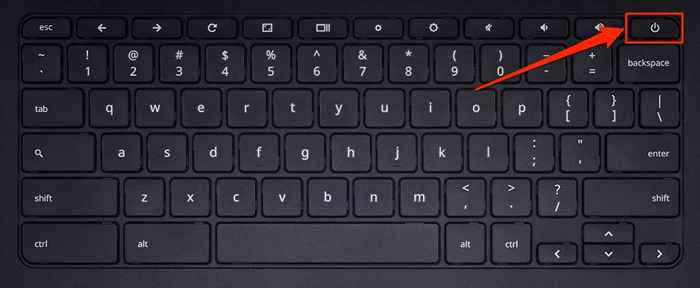
2. Reinicie do menu de energia
Pressione e segure o botão liga / desliga do seu Chromebook por 1-2 segundos para abrir o menu do Chromeos Power. Selecione Desligar para desligar seu Chromebook.
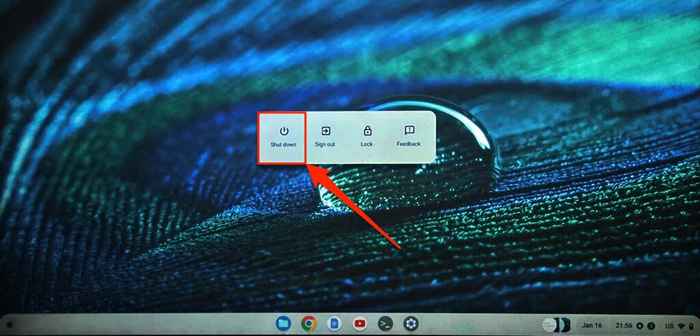
Aguarde 10-30 segundos para o seu dispositivo desligar completamente e pressione o botão liga / desliga para ligá-lo novamente.
3. Reiniciar da tela de bloqueio
Há uma opção para desligar o seu Chromebook na tela de login e bloqueio.
- Pressione a tecla de pesquisa + L para bloquear seu Chromebook.
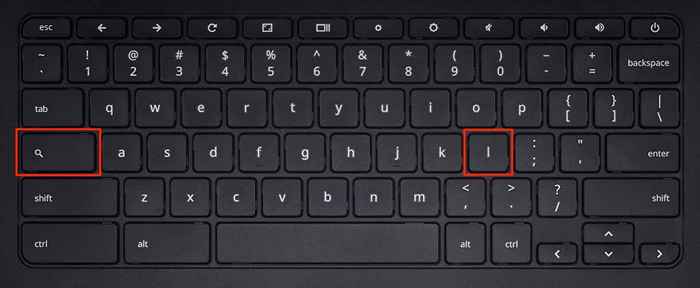
- Selecione o botão desligado no canto inferior esquerdo para desligar seu Chromebook.
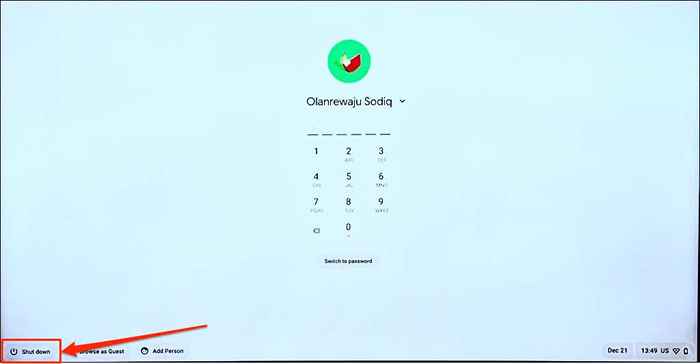
Aguarde 1-2 minutos e pressione o botão liga / desliga para reiniciar seu Chromebook.
4. Desligue e reinicie do painel de configurações rápidas
Há um botão para desligar seu Chromebook no painel Chromeos Quick Settings.
- Selecione o ícone de hora ou bateria no canto inferior direito da tela do seu Chromebook para abrir o painel de configurações rápidas.
- Selecione o ícone de energia para desligar seu Chromebook.
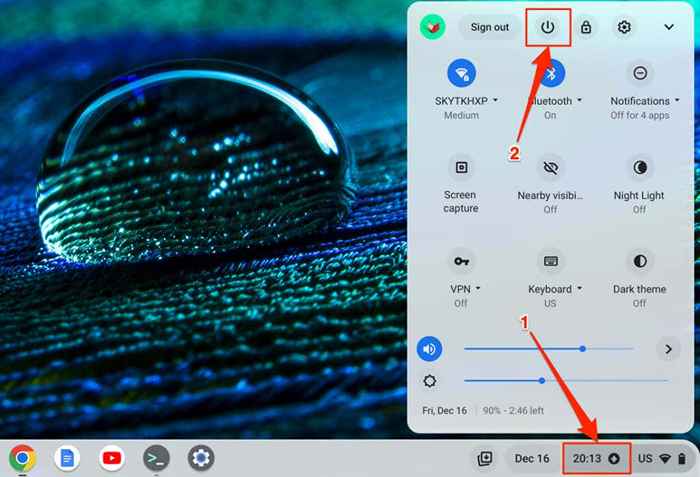
5. Reinicie e atualize seu Chromebook
Instalar uma atualização de software é outra maneira de reiniciar seu Chromebook. Chromebooks baixam automaticamente as atualizações de software quando conectadas a Wi-Fi ou Ethernet. Então, quando o Chromeos baixar uma atualização em segundo plano, você receberá uma notificação para reiniciar seu Chromebook para instalar a atualização.
Selecione o tempo no canto inferior direito da tela e toque em reinicialização para atualizar a notificação "Atualização disponível".
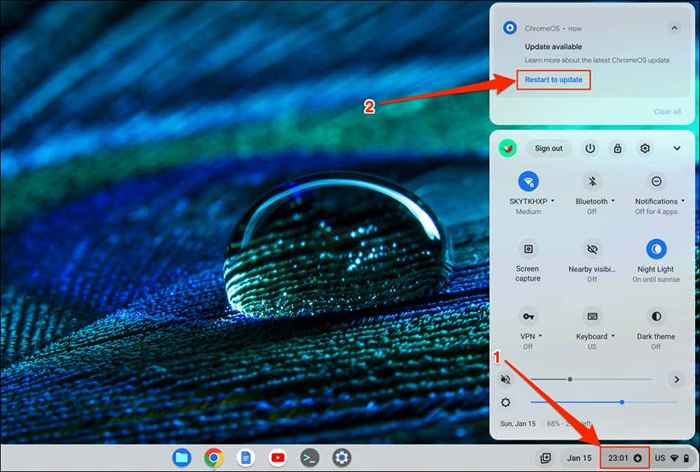
Como alternativa, abra o aplicativo Configurações, selecione sobre o Chromeos na barra lateral e selecione o botão Reiniciar.
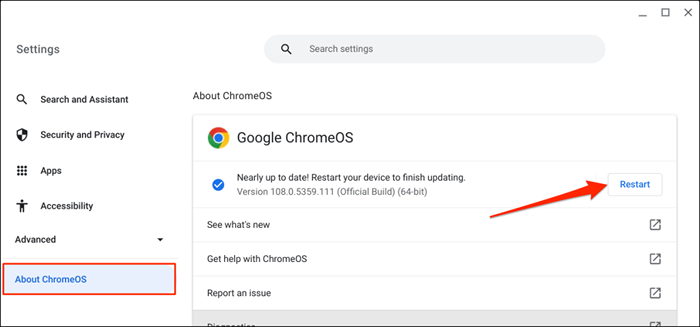
Leia nosso tutorial sobre como atualizar Chromebooks para aprender outras maneiras de instalar atualizações do Chromeos.
6. Reinicie seu Chromebook
Um reinício duro (também chamado de redefinição rígida ou controlador incorporado) reinicia o seu chromebook-teclado de hardware, tela, touchpad, etc. Executar um reinício de hardware pode corrigir problemas que uma reinicialização regular não faria.

Reiniciar o hardware do seu Chromebook pode excluir alguns arquivos na pasta "Downloads". Faça backup de arquivos na pasta para o Google Drive, uma unidade de polegar USB ou um local diferente no seu Chromebook.
As etapas para redefinir o hardware do seu Chromebook variarão com base no seu modelo Chromebook ou tipo. Desconectar dispositivos ou acessórios externos (unidade USB, mouse, cabo de alimentação, fones de ouvido, etc.) do seu Chromebook antes de reiniciar seu hardware.
Reinicie um hardware do laptop Chromebook
- Selecione o tempo no canto inferior da tela para abrir o painel de configurações rápidas. Selecione Desligar e aguarde 10-30 segundos para o seu Chromebook para desligar.
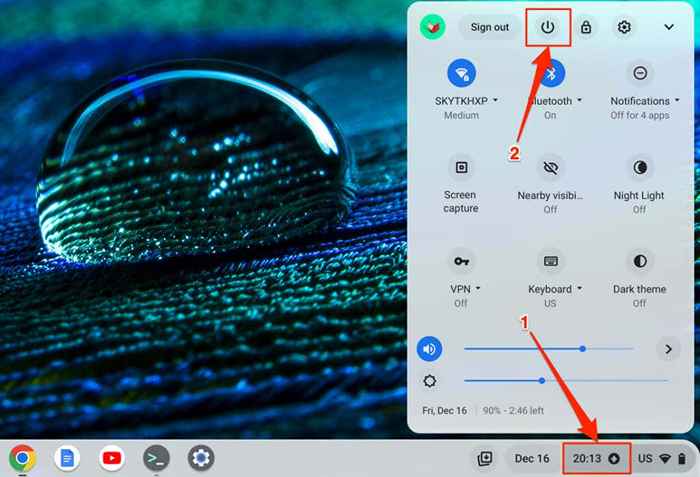
- Pressione e segure o botão Atualizar no teclado e pressione o botão liga / desliga do seu Chromebook.
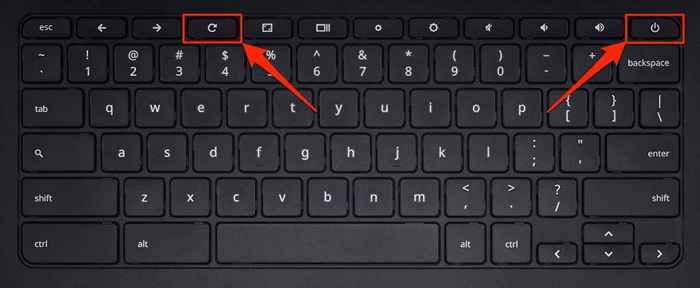
- Libere a chave de atualização quando o seu Chromebook Boots Up.
Reinicie um tablet 2-in-1 Chromebook ou Chromebook
- Toque no tempo no canto inferior direito da tela do seu Chromebook e selecione Desligar.
- Pressione e segure os botões de volume e energia por pelo menos 10 segundos.
- Libere os dois botões quando suas botas Chromebook.
Reinicie o hardware no Chromebook com baterias removíveis

Se o seu Chromebook tiver uma bateria removível, você poderá reiniciar seu hardware removendo e inserindo a bateria. Aguarde alguns segundos e pressione a tecla de energia para ligar seu Chromebook de volta.
Certifique -se de desconectar o cabo de alimentação do seu Chromebook antes de remover a bateria ou reiniciar o hardware.
Reinicie o hardware do Chromebook usando o botão de redefinição
Alguns samsung chromebooks têm um botão de redefinição em um buraco na caixa inferior. Pressionar o botão reinicia o hardware do seu Chromebook.
- Desligue o Chromebook e insira um ejetor de clipe de papel, pino ou SIM no buraco no buraco.
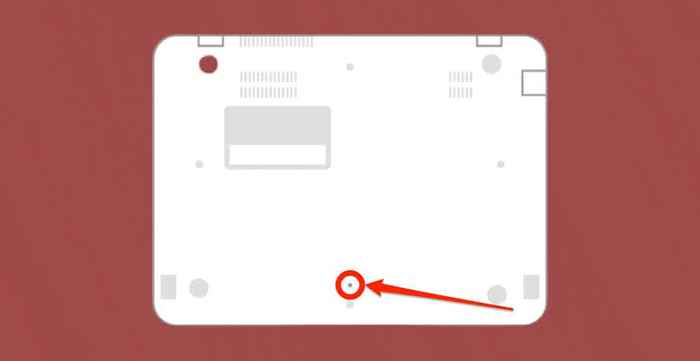
- Mantenha o alfinete ou o clipe de papel no lugar, conecte seu Chromebook a uma fonte de energia e pressione o botão liga / desliga.
- Remova o alfinete ou clipe de papel quando o seu Chromebook iniciar.
Desligue o Chromebook
Estas são as seis maneiras diferentes de desligar e reiniciar um Chromebook. Se o seu Chromebook não ligar ou ficar preso em uma tela preta, carregue por alguns minutos e tente novamente. Um Chromebook superaquecido também pode deixar de entrar. Se o seu Chromebook estiver quente, deixe esfriar por alguns minutos e tente ligá -lo novamente. PowerWash (redefinição de fábrica) seu Chromebook ou entre em contato com seu fabricante se o problema persistir.
- « O que é a casca de bash em Linux?
- Microsoft Outlook apenas abrindo no modo de segurança? 8 maneiras de consertar »

